在Microsoft Word中,添加尾注是一种常见的引用和注释方式,它不仅可以帮助读者理解文档内容,还能提供额外的信息来源,本文将详细介绍如何在Word文档中添加尾注并设置其格式。
什么是尾注?
尾注通常出现在文档的末尾,用于对正文中的特定部分进行解释或补充说明,与脚注不同,尾注是按照出现的顺序编号,并且所有尾注都集中在文档的最后。
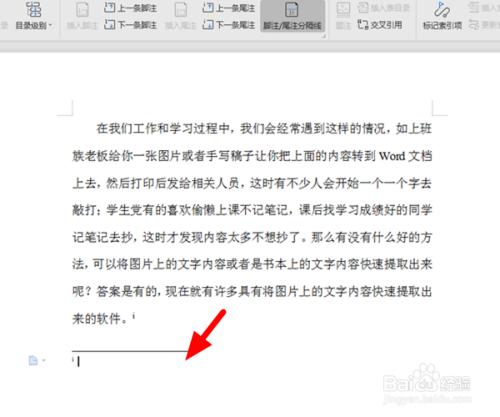
如何插入尾注?
1、打开Word文档:打开你需要添加尾注的Word文档。
2、选择插入位置:将光标放在你想要插入尾注的位置。
3、插入尾注:点击“引用”选项卡,在工具栏中找到“插入尾注”按钮(通常显示为一个小脚标符号),单击该按钮,Word会自动在文档末尾添加一个尾注,并在你指定的位置插入一个对应的引用标记。
4、编辑尾注:双击文档末尾的尾注编号,可以进入编辑模式,输入你的注释内容。
格式化尾注
1、更改编号样式:默认情况下,Word使用阿拉伯数字作为尾注的编号,如果你希望改变编号样式,可以通过以下步骤实现:
点击“引用”选项卡。
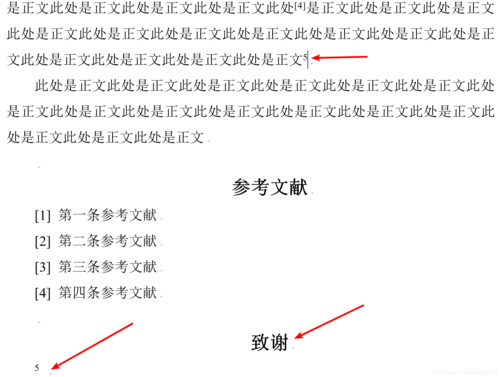
点击“显示备注”按钮(通常显示为一个带有脚标的对话框图标)。
在弹出的对话框中选择“尾注”选项卡。
在“编号格式”下拉菜单中选择合适的编号样式,如罗马数字、英文字母等。
2、调整编号起始值:如果你想从特定的数字开始编号,可以在上述对话框中的“起始编号”框中输入你想要的数字。
3、修改分隔符:Word允许你自定义尾注和文本之间的分隔符,在同一对话框中,你可以更改“尾注分隔符”和“连续分隔符”的设置。
4、设置字体和段落:选中尾注明文部分,右键点击选择“字体…”或“段落…”来调整字体样式和段落格式。
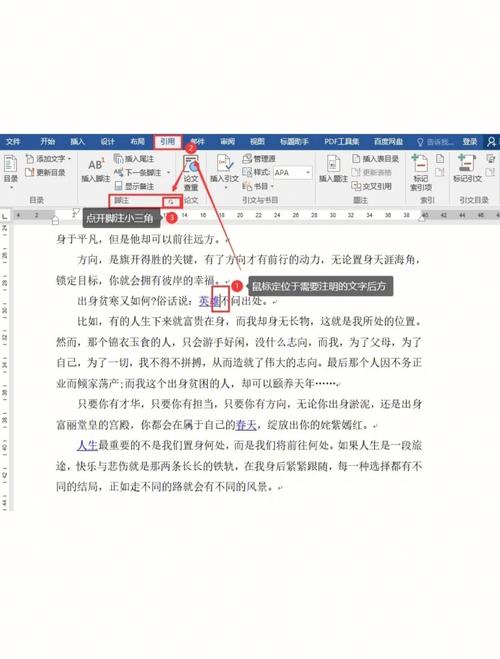
使用表格管理尾注
当文档中有大量尾注时,使用表格可以帮助更好地组织和管理这些信息,以下是创建尾注表格的步骤:
1、插入表格:在文档末尾,点击“插入”选项卡,选择“表格”,根据需要选择合适的行数和列数。
2、填充数据:在表格的第一列输入尾注编号,第二列输入对应的注释内容。
3、格式化表格:选中整个表格,右键点击选择“表格属性…”来设置表格的边框、底纹等样式。
常见问题解答(FAQs)
Q1: 如何在Word中快速跳转到特定的尾注?
A1: 你可以使用“导航窗格”功能快速定位到特定的尾注,点击“视图”选项卡,勾选“导航窗格”,在导航窗格中,你可以看到文档的结构,包括所有的脚注和尾注,点击任意一个尾注,光标就会自动跳转到该尾注所在的位置。
Q2: 如何删除Word中的尾注?
A2: 要删除尾注,只需删除文档中的尾注引用标记即可,当你删除这个标记时,Word会自动删除对应的尾注内容,如果需要批量删除多个尾注,可以先显示所有尾注(通过“引用”选项卡下的“显示备注”按钮),然后逐个删除或使用查找替换功能删除所有尾注标记。
通过以上步骤,你可以在Word文档中轻松添加和管理尾注,使你的文档更加专业且易于阅读。
各位小伙伴们,我刚刚为大家分享了有关word怎么加尾注格式的知识,希望对你们有所帮助。如果您还有其他相关问题需要解决,欢迎随时提出哦!
内容摘自:https://news.huochengrm.cn/zcjh/10945.html
